Задание 4. Отформатируйте слова в столбце Оценка в зависимости от значения
Щелкните в ячейку F2.
В меню Форматвыберите команду Условное форматирование…Откроется диалоговое окно.
В поле Условие1 выберите: значение, равно, отлично (введите с клавиатуры).
Щелкните по кнопке  .
.
В поле Цвет выберите  .
.
Щелкните по кнопке  .
.
Щелкните по кнопке  .
.
В поле Условие2 выберите: значение, равно, хорошо (введите с клавиатуры).
Щелкните по кнопке  .
.
В поле Цвет выберите  .
.
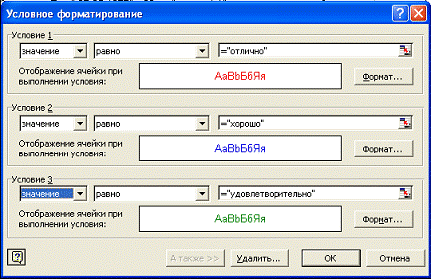
Щелкните по кнопке  .
.
Щелкните по кнопке  .
.
В поле Условие3 выберите: значение, равно, удовлетворительно (введите с клавиатуры).
Щелкните по кнопке  .
.
В поле Цвет выберите  .
.
Щелкните по кнопке  .
.
Щелкните по кнопке  .
.
Скопируйте формулу из ячейки F2на ячейки с F3по F6.
Задание 5. Отформатируйте заголовки столбцов таблицы, а также обрамление.
Выделите ячейки с А1по F1. Для этого:
o установите указатель мыши на ячейку А1,
o нажмите и удерживайте левую кнопку мыши,
o переместите указатель мыши на ячейку F1,
o отпустите левую кнопку мыши,
Щелкните по кнопке  .
.
Щелкните по кнопке  .
.
В меню Форматвыберите команду Ячейки…
Перейдите на вкладку Выравнивание.
Установите флажок Переносить по словам.
Перейдите на вкладку Вид.
Выберите  .
.
Щелкните по кнопке  .
.
|
|
|
Выделите ячейки с А1по F6.
В меню Форматвыберите команду Ячейки…
Перейдите на вкладку Граница.
Выберите тип линии  .
.
Выберите вид линии  .
.
Выберите тип линии  .
.
Выберите вид линии  .
.
Выберите тип линии  .
.
Выберите вид линии  .
.
Щелкните по кнопке  .
. 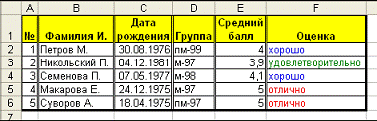
Выполните команду ФорматСтолбецАвтоподбор ширины.
Задание 6. Сохраните результаты в своей папке.
В меню Файлвыберите команду Сохранить.
В списке Папка выберите папку Мои документы.
В окне содержимого папки Мои документы дважды щелкните левой кнопкой мыши по имени своей папки.
В появившемся окне в поле Имя файла в качестве имени введите слово Студенты.
Нажмите кнопку  .
.
Закройте окно программы, щелкнув один раз левой кнопкой мыши по кнопке  в правом верхнем углу окна.
в правом верхнем углу окна.
Лабораторная работа № 5
Тема. Основы работы в текстовом процессоре Excel: консолидация, фильтр.
Цель.Научиться
Задание 1. Откройте программу Excel.
Откройте главное меню, щелкнув по кнопке  .
.
В списке команд главного меню выберите команду Программы.
|
|
|
Выберите команду Microsoft Excel.Откроется окно программы Microsoft Excel.
Задание 2. Сделайте ровно 4 листа в книге и переименуйте их определенным образом.
Если листов не хватает, то выполните команду ВставкаЛистстолько раз, сколько не хватает листов.
Если есть лишние листы, то выполните команду ПравкаУдалить листстолько раз, сколько лишних листов.
Переименуйте Лист1в Январь.
o Переместите указатель мыши на ярлычок Лист1в левом нижнем углу окна программы.
o Дважды щелкните левой кнопкой мыши.
o Нажмите клавишу  .
.
o Введите слово Январь.
o Нажмите клавишу  .
.
Переименуйте Лист2в Февраль.
Переименуйте Лист3в Март.
Переименуйте Лист4в Сумма.
Дата добавления: 2018-04-05; просмотров: 266; Мы поможем в написании вашей работы! |

Мы поможем в написании ваших работ!
